前回はやよいの青色申告オンラインの「スマート取引取込」を使った銀行口座の取引データの取り込みについて解説しました。
あとはひたすら日々の仕訳をしていくのみですが、初めの頃はわけが分からず最初からやり直したくなることもあるかもしれません。
そこで今回は、やよいの青色申告オンラインを初期化する方法をお伝えします。

小石健と申します。YouTubeチャンネルはこちら。
目次
注意点


文字どおり初期化はこれまでの設定やデータがすべて消えてしまいます。
前回行った「スマート取引取込」での口座の取り込みも最初からやり直さなければならないので面倒です。



この点を踏まえて行う必要があります。
「やはり初期化前に戻したい」という場合も想定して、データのエクスポートをしておいた方がいいかと思います。
また初期化したあとは、申し込み直後と同様に前年度分から取引の入力をすることができます。
2年度以上前の取引は入力できなくなるので注意が必要です。
初期化の手順
まず、やよいの青色申告オンラインのホーム画面の「設定」をクリックします。
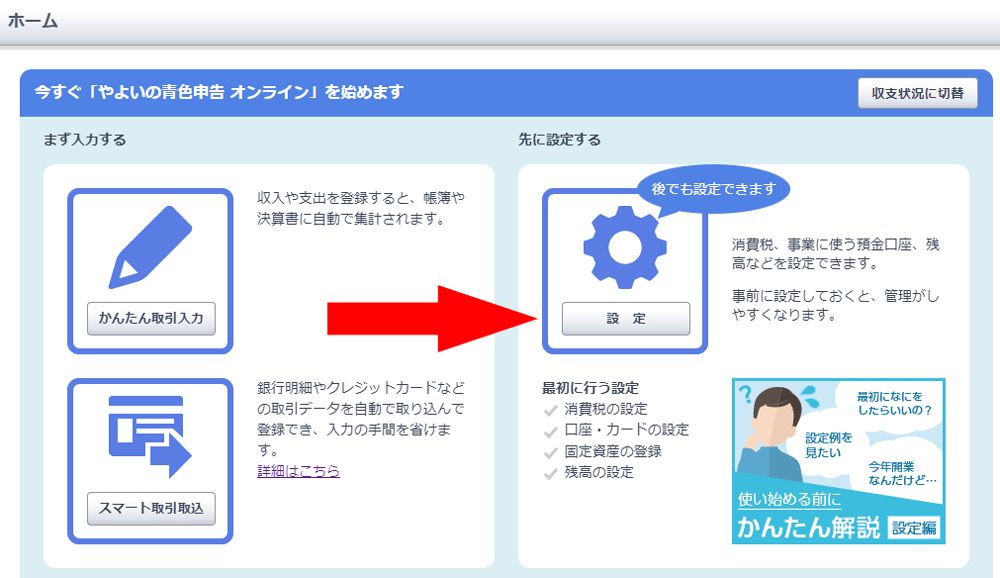
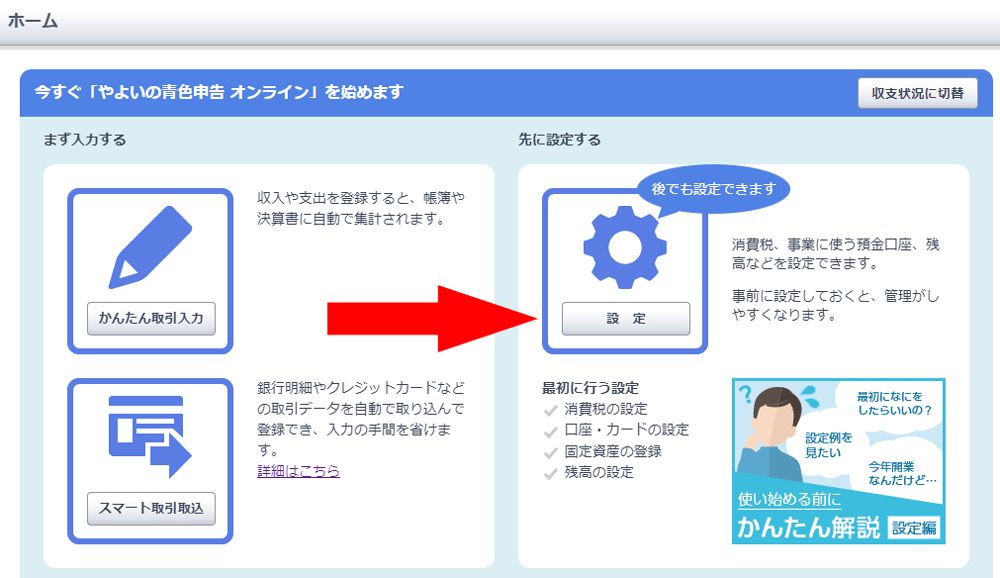
①の「全体の設定」をクリックします。


※現在(当記事投稿時点)は左の「高度なメニュー」から「全データ削除・初期化」をクリックします。
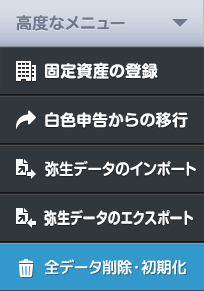
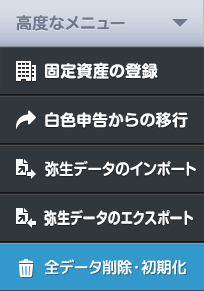
「全データ削除・初期化」タブを開き、前述の注意事項を確認します。
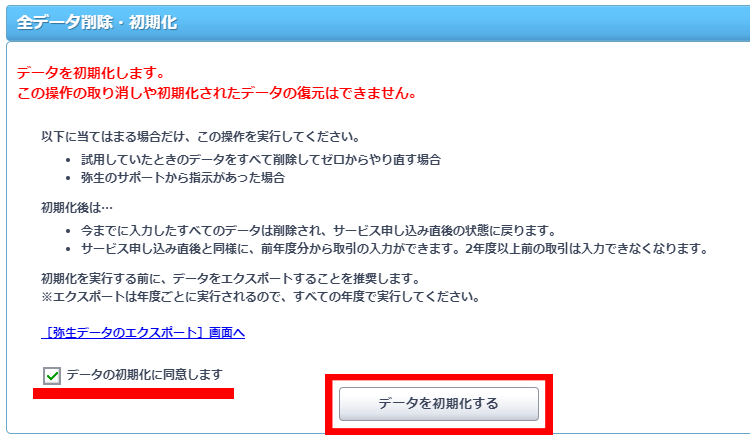
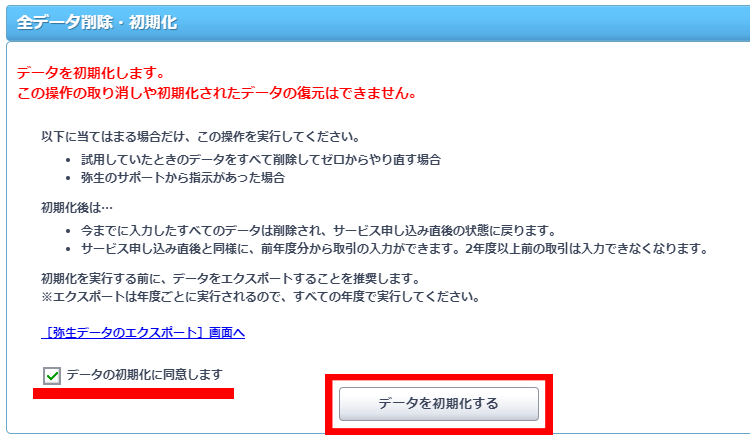
「データの初期化に同意します」にチェックを入れ「データを初期化する」をクリックします。
「警告」画面の「OK」をクリックします。
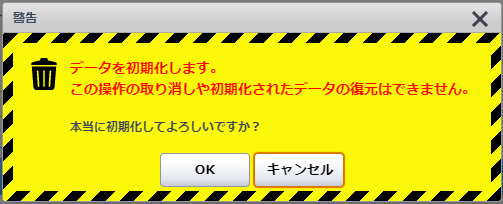
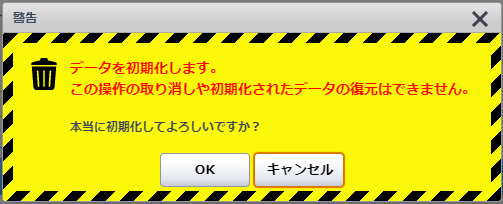
「キャンセルの確認」画面の「はい」をクリックします。
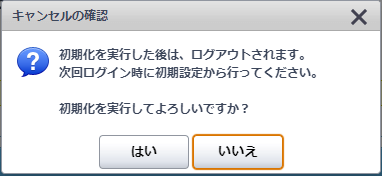
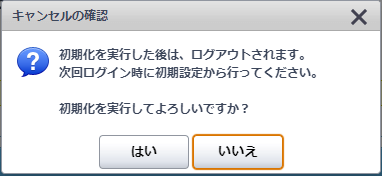
ログアウトされるので、弥生IDとパスワードを入力して再度ログインします。
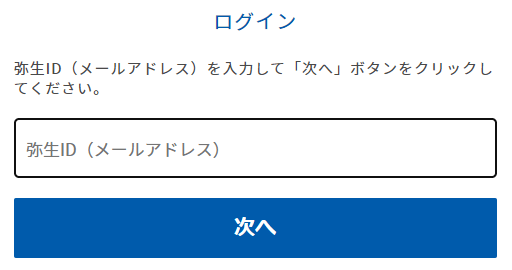
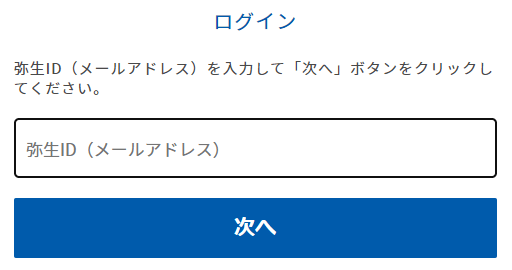
「はじめに」の画面が表示され、また質問が始まります。
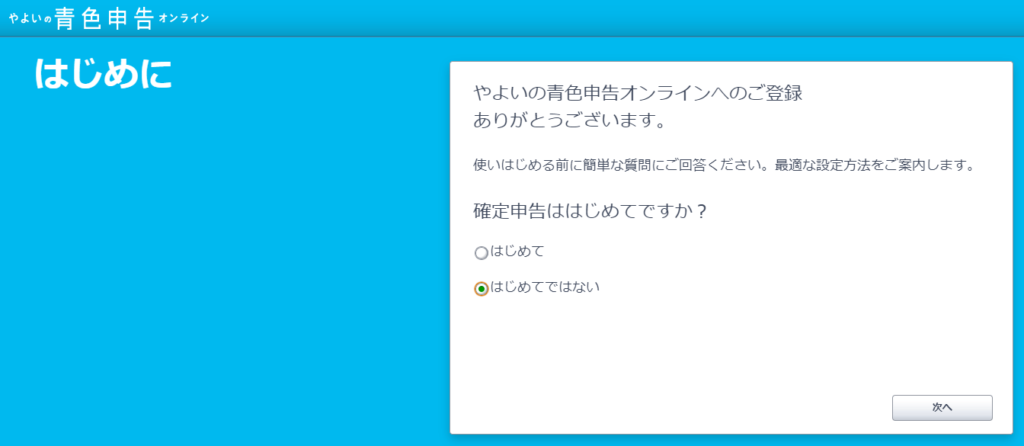
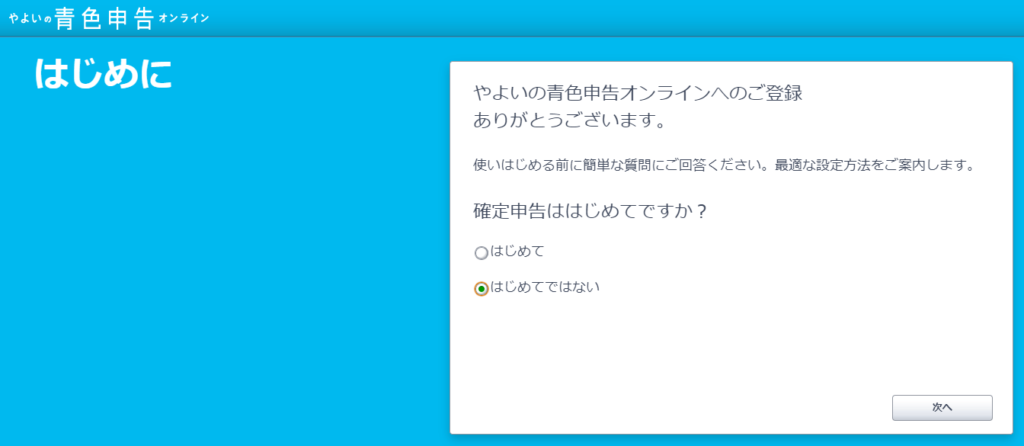



以降は以前と同様に初期設定を行います。
【PR】やよいの青色申告オンライン




コメント